Dans un contexte professionnel, il peut être nécessaire de copier un disque dur sur un autre pour diverses raisons : sauvegarde de données, migration vers un nouvel ordinateur, ou encore clonage d’un système pour le déployer sur plusieurs machines. Dans cet article, nous vous expliquerons les étapes à suivre pour réaliser cette opération de copie de disque dur de manière efficace et sécurisée.
Choisir la méthode de copie adaptée
Avant de vous lancer dans le processus de copie, il est essentiel de choisir la méthode la plus adaptée à votre situation. Deux principales options s’offrent à vous : la copie manuelle de fichiers et la copie intégrale (ou clonage) du disque.
Copie manuelle de fichiers
Cette méthode consiste à sélectionner et copier les fichiers et dossiers individuellement d’un disque à l’autre. Elle peut être réalisée avec l’explorateur de fichiers de votre système d’exploitation ou à l’aide d’un logiciel tiers. Si vous ne souhaitez copier que certains éléments, cette méthode est la plus adaptée. Toutefois, elle ne permet pas de copier le système d’exploitation ni les paramètres systèmes.
Copie intégrale (clonage)
Le clonage est une méthode qui permet de créer une copie exacte d’un disque dur, incluant le système d’exploitation, les paramètres systèmes, les logiciels et les données. Cette option est idéale si vous souhaitez migrer vers un nouvel ordinateur ou déployer un système sur plusieurs machines. Pour réaliser un clonage, il est nécessaire d’utiliser un logiciel dédié, tel que Macrium Reflect, Clonezilla ou Acronis True Image.

Préparer les disques durs
Une fois la méthode de copie choisie, il est important de préparer les disques durs concernés. Voici les étapes à suivre :
- Vérifier la capacité de stockage : assurez-vous que le disque de destination dispose d’assez d’espace pour accueillir les données à copier. Si ce n’est pas le cas, il faudra procéder à un tri préalable ou choisir un disque de plus grande capacité.
- Formater le disque de destination : pour éviter tout conflit ou problème de compatibilité, il est recommandé de formater le disque de destination avant la copie. Assurez-vous de choisir le système de fichiers adapté à votre système d’exploitation (NTFS pour Windows, HFS+ pour macOS, ext4 pour Linux).
- Connecter les disques durs : selon le type de disques (internes ou externes), il faudra les connecter à l’ordinateur de différentes manières. Pour un disque interne, assurez-vous que l’ordinateur est éteint avant de l’ouvrir et de brancher les câbles SATA et d’alimentation. Pour un disque externe, il suffit généralement de le connecter via un câble USB ou eSATA.
Effectuer la copie ou le clonage
Selon la méthode choisie, les étapes pour effectuer la copie ou le clonage varient :
Copie manuelle de fichiers
- Ouvrez l’explorateur de fichiers de votre système d’exploitation ou un logiciel tiers.
- Naviguez jusqu’au disque source et sélectionnez les fichiers et dossiers à copier.
- Faites un clic droit puis choisissez “Copier” (ou utilisez le raccourci clavier Ctrl+C).
- Naviguez jusqu’au disque de destination, faites un clic droit puis choisissez “Coller” (ou utilisez le raccourci clavier Ctrl+V).
Copie intégrale (clonage)
- Installez et lancez un logiciel de clonage tel que Macrium Reflect, Clonezilla ou Acronis True Image.
- Sélectionnez le disque source et le disque de destination.
- Configurez les options de clonage selon vos préférences (compression, vérification des données, etc.).
- Lancez le processus de clonage et attendez la fin de l’opération. Le temps nécessaire dépendra de la taille des données à copier et de la vitesse de transfert des disques.
Vérifier la copie et finaliser l’opération
Après la copie, il est important de vérifier que les données ont été correctement transférées.
- Vérifier les fichiers : pour la copie manuelle, ouvrez l’explorateur de fichiers et comparez les données du disque source et du disque de destination. Pour le clonage, démarrez l’ordinateur à partir du disque de destination et vérifiez que le système fonctionne correctement.
- Déconnecter les disques durs : une fois la vérification effectuée, vous pouvez déconnecter les disques durs. Pour un disque interne, n’oubliez pas d’éteindre l’ordinateur avant de débrancher les câbles.
En suivant ces étapes, vous devriez être en mesure de copier un disque dur sur un autre efficacement et en toute sécurité. N’oubliez pas de sauvegarder régulièrement vos données pour prévenir toute perte en cas de panne matérielle ou d’erreur humaine.

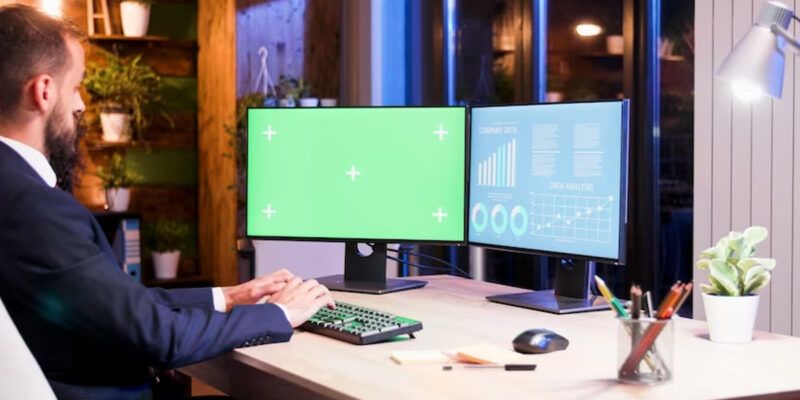















Commentaires